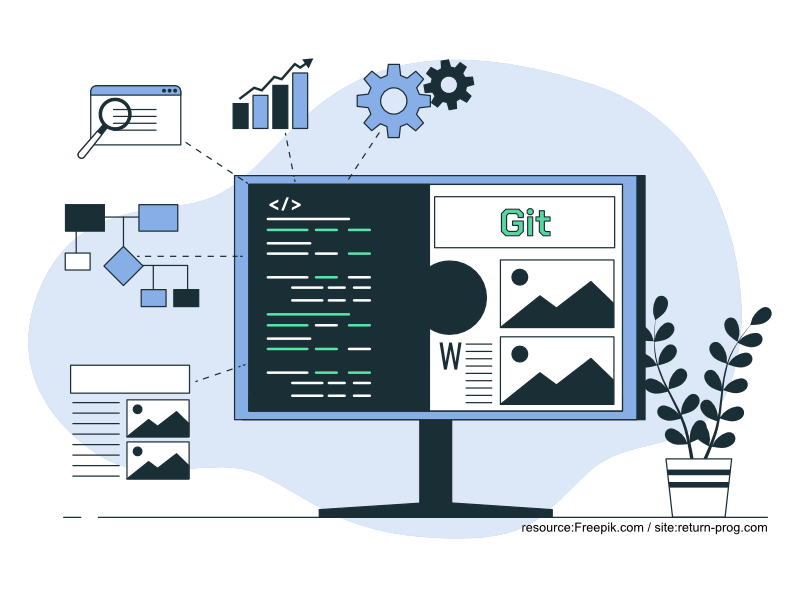ソースコードの履歴管理で大活躍のGit.。
(分散型バージョン管理システム)
どうやらMacにはデフォルトで
入ってるけどバージョンが古いらしい。
なので、
Homebrewを使ってGitを最新バージョンに
更新する方法をまとめます。
実行環境
Gitの更新方法
- STEP ①#アップデート前バージョン確認
% git --version git version 2.37.0 (Apple Git-136) - STEP ②#gitインストール
% brew install git - STEP ③#パス通し&変更反映
% echo 'export PATH="/usr/local/bin:$PATH"' >> ~/.zshenv % source ~/.zshenv※ % source [ファイル名] … シェルの設定を即時反映
※リソースはこちら - STEP ④#確認
% git --version git version 2.38.1無事バージョン更新されました!
スティッキービットとはなんぞや?
何気なくbrew doctorコマンド叩いたら
以下のようなワーニングが出てきました。
Warning: /private/tmp is world-writable but does not have the sticky bit set.To set it,run the following command:
sudo chmod +t /private/tmp警告: /private/tmp は誰でも書き込み可能ですが、スティッキー ビットが設定されていません。設定するには、次のコマンドを実行します。 sudo chmod +t /private/tmpGoogle翻訳より
はて?スティッキービットってなんぞや?
ということでGoogle先生に聞いてみた!
超簡単に要約すると、
権限を明確にした方がセキュリティ上がる!
ということなのでターミナルに表示された
コマンドを叩いて、再度brew doctorすると
ワーニングが消えました!
※リソースはこちら
.zshenvと.zprofileの違い??
ターミナル触ってるとよく見かける
“.zshenv”や”.zprofile”といったファイル。
両者の違いをざっくり説明すると
「読み込まれるタイミングが異なる。」
ということで必要に応じて使い分けが
出来るようになっているようです。
隠しファイルなので普段目にしませんが、
環境構築時はきちんと確認しようね!
うまくいかない時は、
大抵環境設定のミスによるものが多いので。
※リソースはこちら
まとめ!
更新方法は非常に簡単で
コマンド1つで出来るんだけど、
私はパス通しでつまづくことが多かったので
振り返りが出来るようにまとめてみました!
少しでもお役に立てれば幸いです!

分からん事はサッとGoogle先生に
聞いてブログにアウトプット!
小さな知識の積み重ねが大事!
以上!
\私も長年愛用しています!/
【難しい操作】も【専門知識】も不要!
気が向いたら時にポチポチするだけで
メモリをきれいに保てるのでオススメ!
気が向いたら時にポチポチするだけで
メモリをきれいに保てるのでオススメ!